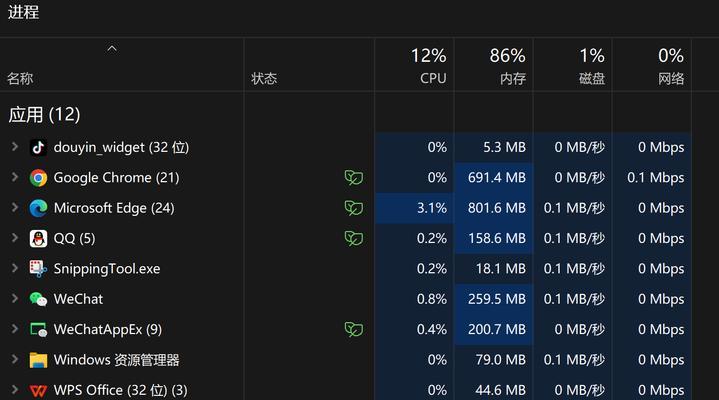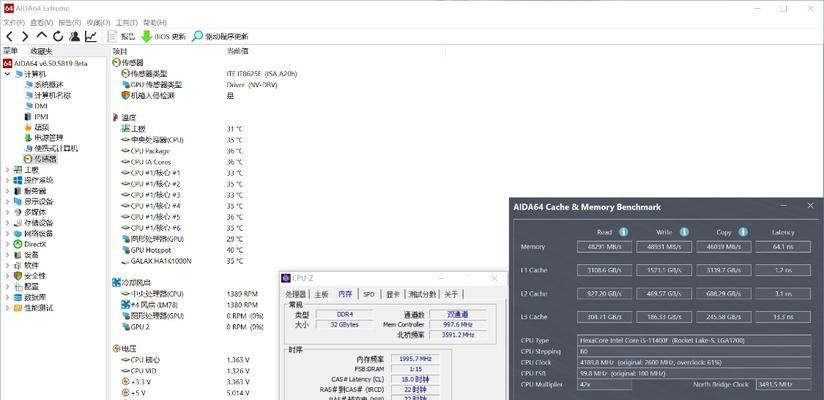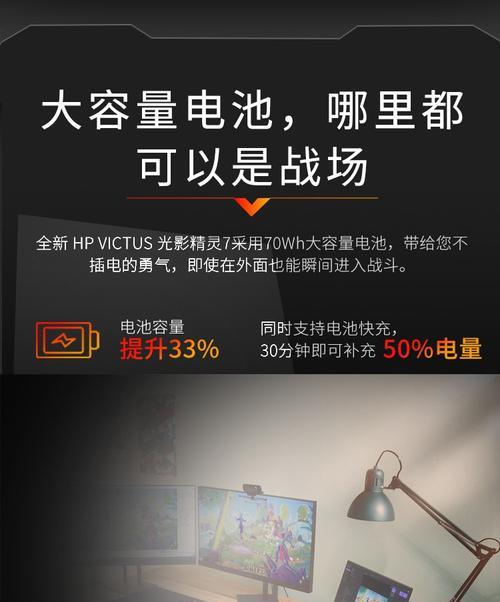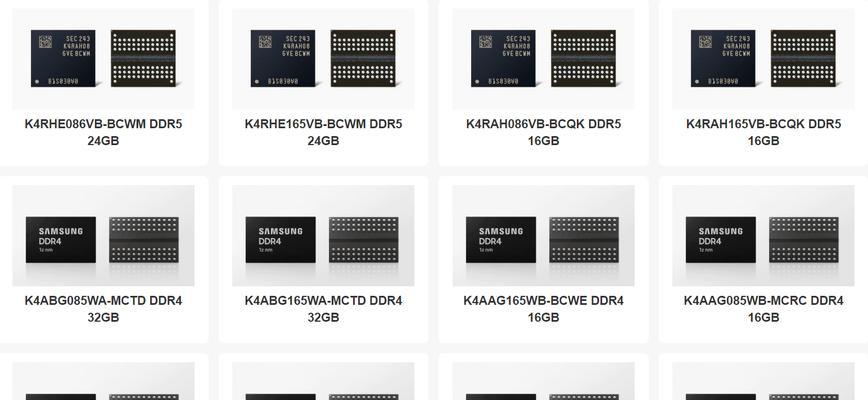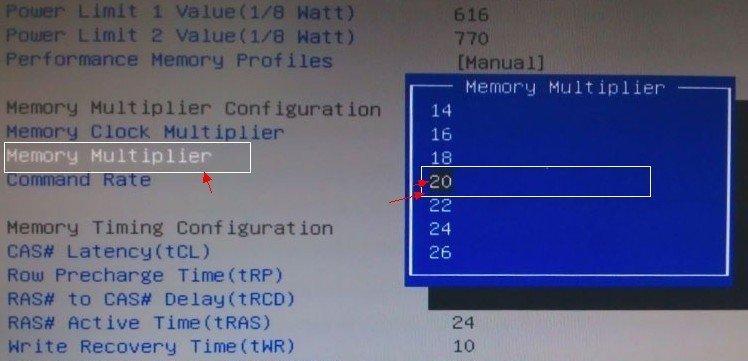怎么看内存条在电脑上的正确插法?
电脑的内存条是其核心硬件之一,它对于系统的运行速度和多任务处理能力有着至关重要的影响。正确地安装或更换内存条是提升电脑性能的简便方法,但很多初学者在面对内存条插槽时可能会感到困惑。如何正确地将内存条安装到电脑上呢?本文将细致指导您每一个步骤,并提供一些额外的实用技巧。
选择合适的内存条:了解基本规格
在动手安装内存条之前,首先需要确认您的电脑主板支持的内存类型和规格。常见的内存条类型有DDR3、DDR4和DDR5等。每种类型都有其特定的插槽和工作电压,因此请确保您购买的内存条与主板兼容。您的主板也有可能只支持单通道、双通道或四通道内存配置,这些都将在主板手册中有详细说明。

开始安装过程:步骤一,关闭电脑并准备工具
确保电脑已经关闭并拔掉电源线。为了安全起见,建议佩戴防静电手环或经常摸一摸金属物体以释放静电。
打开电脑机箱侧板,一般来说,内存条插槽位于主板的下方位置。准备好内存条和主板手册,以便随时查阅相关插槽位置和安装步骤。

步骤二,对齐内存条和内存插槽
内存条的两端有不对称的防呆设计,确保您插入正确的方向。对齐内存条上的凹槽和插槽上的凸起部分,将内存条倾斜成大约30度角插向插槽。
在插槽的两端有小的白色或黑色塑料锁扣,确保这些锁扣处于打开状态。轻轻按压内存条,直到两端的锁扣都“咔哒”一声扣紧,这意味着内存条已经完全插入并锁定。
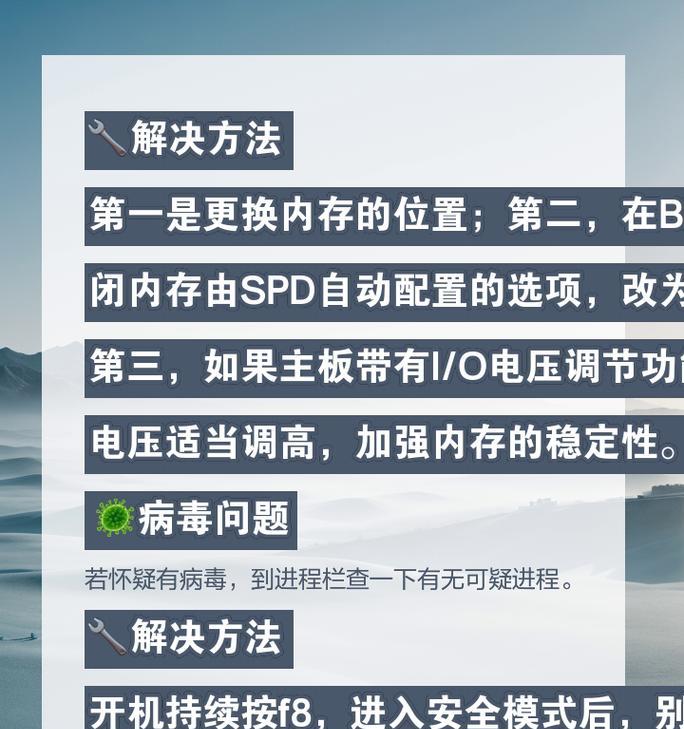
步骤三,检查安装情况
在安装内存条后,要确保内存条已经正确地与插槽连接。轻轻晃动内存条,确保它没有被斜插入插槽,如果有松动,则需要重新调整。
如果您在安装过程中没有听到锁扣“咔哒”声,可能是没有完全锁定或者安装不当。此时需要检查内存条是否对齐,然后再次尝试插入。
常见问题排查:如何解决安装后的常见问题
安装内存条后,如果电脑启动时没有异常声响但无法识别新内存,可能是因为BIOS没有正确配置。此时请重启电脑,并在启动时进入BIOS设置,检查是否识别了新内存。
如果遇到开机后系统不稳定,可能是由于内存不兼容或内存安装不牢固所导致。此时需要检查内存条的位置,或尝试更换内存条的插槽。
实用技巧:如何选择和升级内存
在升级内存时,一定要选择与现有内存条相同品牌和规格的产品来保持兼容性。如果您计划使用多根内存条,请确认它们支持双通道或四通道技术以获得更好的性能。
购买内存时,尽量选择高频率和低延迟的产品,以获取更佳的系统响应速度和处理能力。
结束语
通过以上内容的介绍,您应该已经掌握了内存条在电脑上的正确插法。请记住,安装内存条前的准备工作和安装过程中的细心检查是成功安装的关键。如遇到任何问题,不要慌张,仔细排查原因,必要时查看主板手册或寻求专业人士的帮助。开启电脑,享受您的全新升级体验吧!
版权声明:本文内容由互联网用户自发贡献,该文观点仅代表作者本人。本站仅提供信息存储空间服务,不拥有所有权,不承担相关法律责任。如发现本站有涉嫌抄袭侵权/违法违规的内容, 请发送邮件至 3561739510@qq.com 举报,一经查实,本站将立刻删除。
- 上一篇: 投影仪联网设置步骤是什么?
- 下一篇: 华为手机如何设置远距离拍照?拍照技巧是什么?
- 站长推荐
-
-

如何解决投影仪壁挂支架收缩问题(简单实用的解决方法及技巧)
-

如何选择适合的空调品牌(消费者需注意的关键因素和品牌推荐)
-

饮水机漏水原因及应对方法(解决饮水机漏水问题的有效方法)
-

奥克斯空调清洗大揭秘(轻松掌握的清洗技巧)
-

万和壁挂炉显示E2故障原因及维修方法解析(壁挂炉显示E2故障可能的原因和解决方案)
-

洗衣机甩桶反水的原因与解决方法(探究洗衣机甩桶反水现象的成因和有效解决办法)
-

解决笔记本电脑横屏问题的方法(实用技巧帮你解决笔记本电脑横屏困扰)
-

如何清洗带油烟机的煤气灶(清洗技巧和注意事项)
-

小米手机智能充电保护,让电池更持久(教你如何开启小米手机的智能充电保护功能)
-

应对显示器出现大量暗线的方法(解决显示器屏幕暗线问题)
-
- 热门tag
- 标签列表
- 友情链接